电脑怎么压缩文件
- 分类:硬件教程 发布时间: 2022年10月01日 10:42:01
我们在使用电脑的时候,会经常和朋友一起互相传递文件之类等等操作,一般文件都是需要压缩好才能成功发送过去,要是不压缩文件的话,文件有时打开将会变成乱码,那么怎么压缩文件呢,下面小编给大家分享压缩文件教程。
工具/原料:
系统版本:win10系统
品牌型号:华为magicbook
方法/步骤:
压缩文件教程:
1、首先鼠标右键点击自己想要压缩的文件。
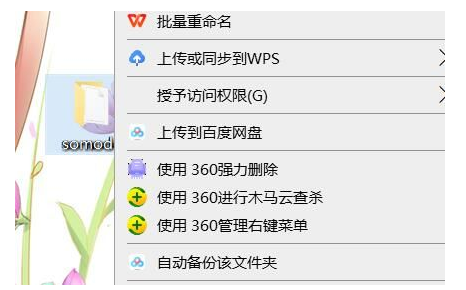
2、点击“ 添加到压缩文件 ”即可。
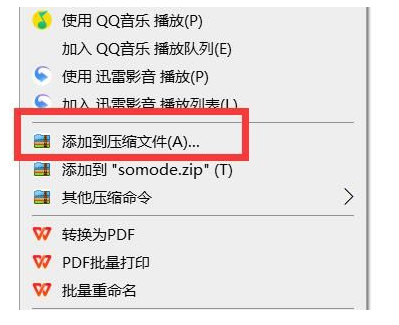
3、选择自定义并将压缩格式改为“ zip ”即可。
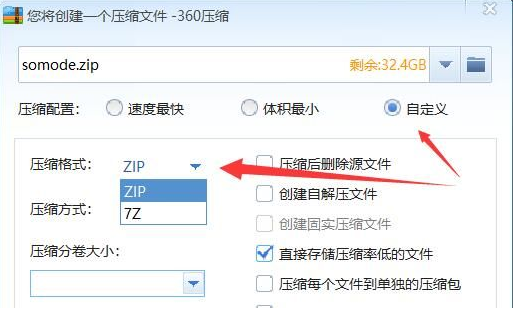
4、修改完成之后,点击右下方的“ 立即压缩 ”。
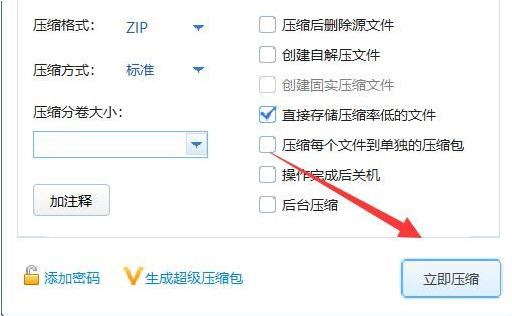
5、耐心等待压缩完成就能得到一个zip格式的压缩包啦。
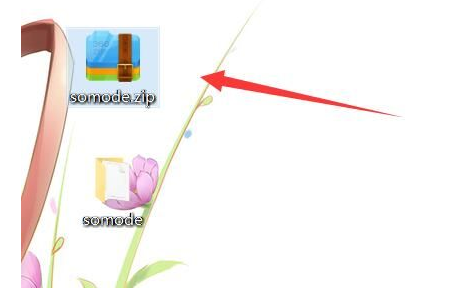
总结:
1、点击压缩的文件;
2、点击“ 添加到压缩文件 ”;
3、点击自定义将压缩格式改为“ zip ”;
4、修改完成后,点击“ 立即压缩 ”;
5、等待压缩完成即可得到压缩包。
猜您喜欢
- pdf转图片的操作方法2022/09/09
- 笔记本3050显卡怎么样的详细介绍..2021/08/26
- 电脑处理器排行榜天梯图最新版..2022/07/07
- 笔记本电脑超薄本排名哪些好用的..2021/09/28
- 桌面我的电脑图标没了怎么办..2022/06/13
- 磁力下载软件哪个好?2022/09/15
相关推荐
- 笔记本cpu性能天梯图2021新版.. 2021-11-17
- 演示罗技无线鼠标怎么连接电脑.. 2021-10-29
- rtx3080ti显卡发布时间曝光 2022-02-13
- 电脑屏幕倒过来了怎么办 2022-07-16
- 台式电脑windows键是哪个 2022-02-13
- 苹果电脑无线鼠标怎么连接电脑.. 2021-11-02



